怎么解决使用迅雷下载时出现应版权方要求无法下载的问题
有的小伙伴在使用迅雷软件下载电影时,收到了该应版权方要求无法下载的提示窗口,那么该该如何解决无法下载的问题呢?小编就来为大家介绍一下吧。
具体如下:
1. 第一步,右击想要下载的文件,接着点击弹出窗口中的复制下载链接选项。

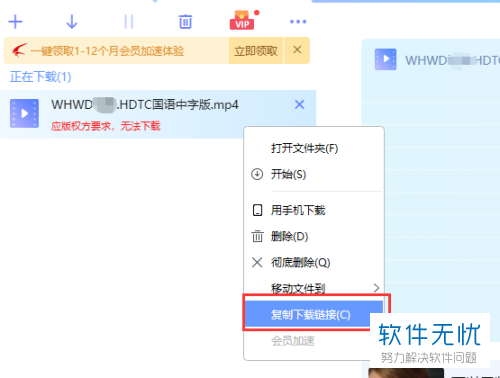
2. 第二步,下载安装电脑版百度网盘,接着双击或者右击打开百度网盘,并点击离线下载选项,然后在下载链接框内粘贴刚刚复制的链接,如果收到了暂不支持该链接地址的提示窗口,那么小编介绍另一个方法,如果没有收到该提示窗口,那么点击开始下载选项,就可以在自己网盘中找到保存的文件了,根据自己的需求,可以选择下载或者在线观看。
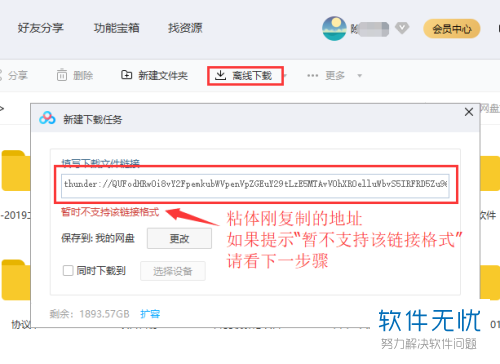
3. 第三步,如果收到了暂不支持该链接地址的提示框,那么需要解析该地址进行解析一下,来获取其真实的下载地址,可以在百度搜索在线工具,接着点击进入下图所示的网站。
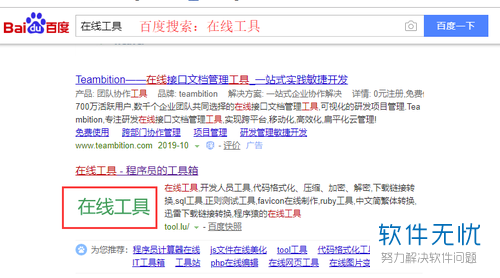
4. 第四步,来到下图所示的网站页面后,点击其他中的下载链接转换选项。
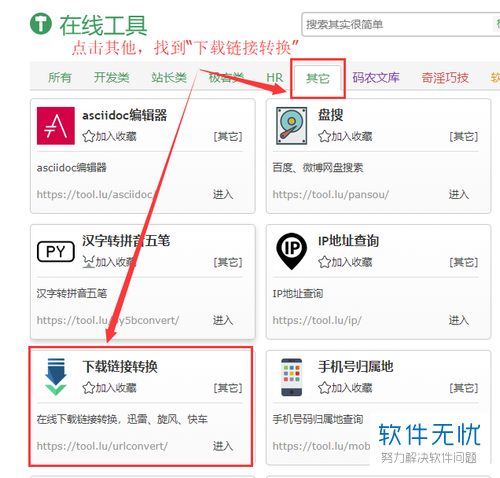
5. 第五步,在输入框中,粘贴刚刚复制的链接地址,接着点击转换选项,然后选中并复制真实地址栏里面的地址。
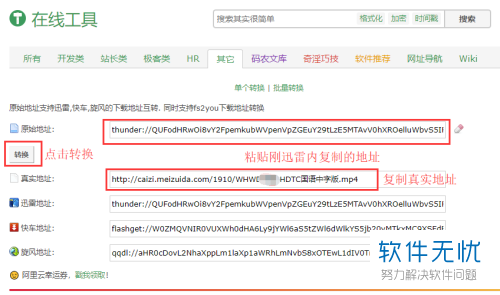
6. 第六步,双击或者右击打开百度网盘软件,接着点击离线下载选项,并粘贴刚刚复制的真实地址,然后点击下载选项,就可以在自己网盘中找到保存的文件了,还可以成功下载该视频文件。
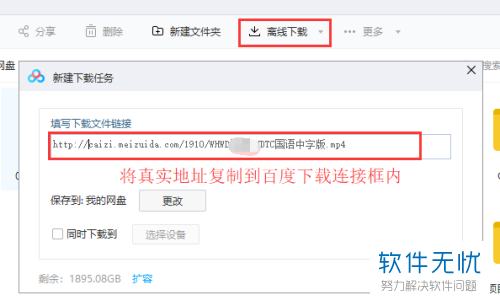
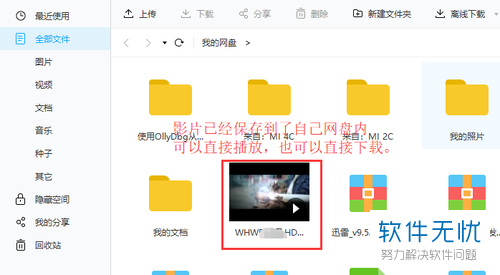
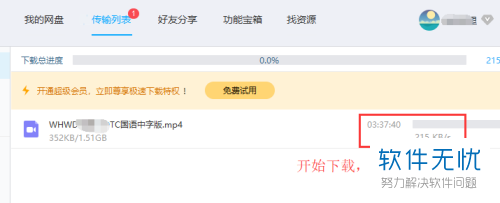
以上就是怎么解决使用迅雷下载时出现应版权方要求无法下载的问题的方法。
分享:
相关推荐
- 【其他】 WPS序号怎么自动填充排序 04-23
- 【其他】 WPS录屏功能在哪 04-23
- 【其他】 WPS快捷键 04-23
- 【其他】 WPS箭头怎么弄出来 04-23
- 【其他】 WPS截图快捷键 04-23
- 【其他】 WPS脚注怎么插 04-23
- 【其他】 WPS加页码怎么弄 04-23
- 【其他】 WPS更新目录 04-23
- 【其他】 WPSh5是什么软件 04-23
- 【其他】 WPS工具栏灰色无法使用 04-23
本周热门
-
iphone序列号查询官方入口在哪里 2024/04/11
-
mbti官网免费版2024入口 2024/04/11
-
输入手机号一键查询快递入口网址大全 2024/04/11
-
oppo云服务平台登录入口 2020/05/18
-
outlook邮箱怎么改密码 2024/01/02
-
苹果官网序列号查询入口 2023/03/04
-
QQ邮箱格式怎么填写 2020/07/21
-
正负号±怎么打 2024/01/08
本月热门
-
iphone序列号查询官方入口在哪里 2024/04/11
-
输入手机号一键查询快递入口网址大全 2024/04/11
-
oppo云服务平台登录入口 2020/05/18
-
outlook邮箱怎么改密码 2024/01/02
-
mbti官网免费版2024入口 2024/04/11
-
苹果官网序列号查询入口 2023/03/04
-
fishbowl鱼缸测试网址 2024/04/15
-
光信号灯不亮是怎么回事 2024/04/15
-
计算器上各个键的名称及功能介绍大全 2023/02/21
-
闲鱼微信收款怎么开通 2024/01/26













